วิธีสำรองข้อมูลเว็บไซต์ WordPress ของคุณ
เผยแพร่แล้ว: 2021-02-17คุณเคยทำเว็บไซต์ WordPress ของคุณหายเพราะภัยคุกคามหรือไฟล์ที่ผิดพลาดหรือไม่?
ถ้าใช่ ดูเหมือนว่าคุณจะรู้ถึงความสำคัญของการสำรองข้อมูลเว็บไซต์ของคุณเป็นประจำ
โดยส่วนใหญ่ คุณสามารถสูญเสียข้อมูลเว็บไซต์อันมีค่าของคุณจากการโจมตีของมัลแวร์หรือความผิดพลาดของมนุษย์ การติดตั้งธีมและปลั๊กอินต่างๆ ช่วยให้ใช้งานเว็บไซต์ WordPress ได้อย่างราบรื่น แต่ถ้าเกิดความเสียหายก็สามารถทำลายเว็บไซต์ของคุณได้ทั้งหมด
คุณจะเสียใจที่ต้องสูญเสียงานทั้งหมดของคุณเมื่อคุณได้ทุ่มเทเวลาและความพยายามอันมีค่าเพื่อสร้างเว็บไซต์ของคุณ นั่นเป็นสาเหตุที่การสำรองข้อมูลเว็บไซต์ WordPress ของคุณอย่างเหมาะสมจึงมีความสำคัญมาก
สิ่งที่คุณไม่ต้องเหนื่อยเพื่อสำรองข้อมูลเว็บไซต์ WordPress ของคุณอย่างเหมาะสม มีวิธีการต่าง ๆ ที่จะทำในลักษณะที่เป็นระเบียบและเชื่อถือได้
บทความเกี่ยวกับวิธีการสำรองข้อมูลเว็บไซต์ WordPress ของคุณสัญญาว่าจะนำคุณไปสู่กระบวนการสำรองไฟล์เว็บไซต์และฐานข้อมูลของคุณอย่างง่ายดายและทั่วถึง เราจะพูดถึงสามวิธีหลักในการสำรองข้อมูลเว็บไซต์ WordPress ของคุณ:
- การใช้ปลั๊กอิน
- ใช้ cPanel . ด้วยตนเอง
- การใช้เครื่องมือสำรองข้อมูล cPanel
ไม่ว่าจะด้วยวิธีใด คุณสามารถกู้คืนข้อมูลเว็บไซต์ได้หากมีสิ่งผิดปกติเกิดขึ้น
ก่อนนำคุณผ่านขั้นตอนการสำรองข้อมูลเว็บไซต์ WordPress เราจะสำรวจความหมายของการสำรองข้อมูลเว็บไซต์ WordPress และเหตุผลที่คุณต้องการ
สารบัญ
- การสำรองข้อมูลเว็บไซต์ WordPress คืออะไร?
- ทำไมคุณควรสำรองเว็บไซต์ WordPress ของคุณ?
- บริษัทโฮสติ้งของฉันทำการสำรองข้อมูลได้ดีหรือไม่?
- วิธีการสำรองเว็บไซต์ WordPress ของคุณ
- วิธีที่ #1: สำรองเว็บไซต์ WordPress ของคุณด้วยปลั๊กอิน
- วิธีที่ #2: การใช้ cPanel . ด้วยตนเอง
- วิธี #3: การใช้ cPanel Backup Tool
- คุณควรทำอย่างไรหลังจากสำรองข้อมูลเว็บไซต์ WordPress ด้วยตนเอง
- 1. เข้ารหัสข้อมูลของคุณ:
- 2. ทดสอบการสำรองข้อมูลของคุณ:
- 3. จัดเก็บข้อมูลสำรองของคุณในหลาย ๆ ที่:
- 4. อัปเดตข้อมูลสำรองของคุณบ่อยๆ:
- ตัวเลือกปลั๊กอินอื่น ๆ เพื่อสำรองข้อมูลเว็บไซต์ WordPress ของคุณ
- 1. แบ็คอัพบัดดี้
- 2. VaultPress (สำรอง Jetpack)
- 3. BlogVault
- 4. BackWPup
- 5. ผู้ทำซ้ำ
- คำถามที่พบบ่อย (คำถามที่พบบ่อย)
- การสำรองข้อมูลเว็บไซต์ WordPress ประกอบด้วยอะไรบ้าง?
- เหตุใดการสำรองข้อมูลของโฮสต์เว็บของคุณจึงไม่เพียงพอ
- คุณควรสำรองข้อมูลเว็บไซต์ WordPress บ่อยแค่ไหน?
- ไฟล์สำรองของเว็บไซต์ WordPress อยู่ที่ไหน
- การสำรองข้อมูลอัตโนมัติของ WordPress คืออะไร?
- ห่อ
การสำรองข้อมูลเว็บไซต์ WordPress คืออะไร?
การสำรองข้อมูลเว็บไซต์ WordPress เป็นสำเนาของเว็บไซต์ของคุณซึ่งคุณสามารถกู้คืนได้ทุกเมื่อที่มีสิ่งผิดปกติเกิดขึ้น เป็นการดำเนินการป้องกันไว้ก่อนที่ช่วยให้คุณไม่ต้องเครียดมาก ในแง่อื่น ๆ การสำรองข้อมูลเว็บไซต์ WordPress สามารถใช้เป็นนโยบายการประกันที่ปกป้องเวลาและความพยายามทั้งหมดของคุณที่คุณลงทุนในเว็บไซต์ WordPress ของคุณ
การสำรองข้อมูลเว็บไซต์ WordPress นั้นคล้ายกับที่คุณบันทึกเอกสารสำคัญไปยัง Google Drive หรือ Dropbox และเดสก์ท็อปของคุณ คุณต้องทำตามขั้นตอนนี้ถ้าคุณไม่ต้องการให้งานหนักของคุณสูญเปล่า
ทำไมคุณควรสำรองเว็บไซต์ WordPress ของคุณ?
จากการวิจัยพบว่ามีการละเมิดข้อมูลมากกว่า 1,400 รายการถูกเปิดเผยต่อสาธารณะในช่วงหกเดือนแรกของปี 2562 สรุปได้ว่าทุกอุตสาหกรรมธุรกิจมีความเสี่ยง
เว็บไซต์ WordPress ของคุณอาจตกเป็นเหยื่อของแฮ็กเกอร์ หากคุณไม่ได้ใช้มาตรการรักษาความปลอดภัยที่เหมาะสม จะทำให้คุณสูญเสียการเข้าถึงเนื้อหาเว็บไซต์ของคุณซึ่งขัดขวางประสบการณ์ของผู้ใช้
ดังนั้น การสร้างข้อมูลสำรองของเว็บไซต์ WordPress ของคุณจึงมีความสำคัญ ทำให้แน่ใจว่าคุณสามารถย้อนกลับเป็นค่าเริ่มต้นได้ด้วยปุ่มกู้คืนที่เรียบง่าย และทำให้เว็บไซต์ WordPress ของคุณทำงานได้อย่างราบรื่นอีกครั้ง
บางครั้ง สิ่งต่างๆ อาจผิดพลาดได้แม้ว่าคุณจะปลอดภัยและได้ใช้มาตรการรักษาความปลอดภัยที่ถูกต้องทั้งหมดแล้ว นี่คือเหตุผลที่การมีระบบสำรองสำหรับเว็บไซต์ WordPress ของคุณเป็นสิ่งสำคัญ
ผู้ให้บริการโฮสติ้งราคาถูกส่วนใหญ่พูดถึงการเสนอการสำรองข้อมูล อย่างไรก็ตาม สิ่งที่พวกเขาทำคือสำรองข้อมูลฐานข้อมูล MySQL ของคุณเท่านั้น พวกเขาจะไม่สำรองไฟล์เว็บไซต์ของคุณ ซึ่งหมายความว่าคุณจะไม่สามารถกู้คืนการเปลี่ยนแปลงที่คุณทำกับไฟล์ WordPress ได้หากมีสิ่งใดเสียหาย
นอกจากนี้ การขอสำเนาเว็บไซต์ของคุณจากข้อมูลสำรองเป็นเรื่องยุ่งยาก ด้วยเหตุนี้ การสำรองข้อมูลเว็บไซต์ของคุณจึงเป็นสิ่งสำคัญมาก ช่วยให้คุณมั่นใจได้ว่าทุกอย่างปลอดภัยและถูกที่
ด้วยเทคนิคการสำรองข้อมูลที่แตกต่างกัน คุณสามารถปกป้องไฟล์และฐานข้อมูลของคุณได้ หมายความว่าคุณสามารถติดตั้งข้อมูลสำรองใหม่และกู้คืนทุกสิ่งที่สูญหายเมื่อใดก็ตามที่คุณทำเว็บไซต์ของคุณหายโดยไม่ได้ตั้งใจ
คุณสามารถสำรองข้อมูลเว็บไซต์ WordPress ของคุณได้อย่างง่ายดายโดยใช้ปลั๊กอิน WordPress เป็นวิธีที่ง่ายกว่าและเป็นทางเลือกที่ประหยัดเวลาสำหรับกระบวนการสำรองข้อมูลด้วยตนเอง
ต่างจากวิธีการสำรองข้อมูลที่ใช้ปลั๊กอิน การสำรองข้อมูลด้วยตนเองช่วยให้คุณควบคุมไฟล์และฐานข้อมูล WordPress ทั้งหมดของคุณ หากเว็บไซต์ของคุณตกเป็นเหยื่อของการแฮ็กหรือทำลาย คุณสามารถดำเนินการตามขั้นตอนที่จำเป็นเพื่อกู้คืนได้โดยไม่ต้องให้ความช่วยเหลือจากบุคคลที่สาม นอกจากนี้ ขั้นตอนการสำรองข้อมูลยังตรงไปตรงมาสำหรับผู้เริ่มต้น
บริษัทโฮสติ้งของฉันทำการสำรองข้อมูลได้ดีหรือไม่?
บริการโฮสติ้งของคุณอาจมีหรือไม่มีการสำรองข้อมูลปกติสำหรับเว็บไซต์ของคุณ แม้ว่าพวกเขาจะทำเช่นนั้น คุณไม่ควรพึ่งพาพวกเขาทั้งหมด นี่คือสาเหตุที่การสำรองข้อมูลที่ทำโดยบริษัทโฮสติ้งของคุณไม่น่าเชื่อถือ:
- เนื่องจากการสำรองข้อมูลของบริษัทโฮสติ้งไม่ได้ออกแบบมาเฉพาะสำหรับ WordPress จึงอาจไม่ช่วยเมื่อคุณต้องการ
- การสำรองข้อมูลที่ทำโดยบริษัทโฮสติ้งอาจไม่ได้กำหนดตารางเวลาไว้เป็นประจำ ซึ่งเป็นเหตุว่าทำไมการสำรองข้อมูลเหล่านี้จึงอาจไม่มีประโยชน์เพียงพอในกรณีที่เกิดภัยพิบัติ
- อาจไม่มีตัวเลือกในการกู้คืนเว็บไซต์เดียวจากการสำรองข้อมูลของบริษัทที่โฮสต์โดยไม่ต้องกู้คืนเว็บไซต์ทั้งหมดในบัญชีของคุณ
- บริษัทโฮสติ้งจะไม่แจ้งให้คุณทราบหากการสำรองข้อมูลของคุณล้มเหลว ดังนั้นคุณจะไม่มีทางรู้ว่าพวกเขาจะอยู่ที่นั่นเมื่อคุณต้องการหรือไม่
- คุณควรพยายามอย่างมากในการติดต่อกับผู้ให้บริการโฮสติ้งของคุณเมื่อคุณต้องการกู้คืนข้อมูลสำรอง เนื่องจากจะไม่ตอบสนองตามที่คุณต้องการ
วิธีการสำรองเว็บไซต์ WordPress ของคุณ
ดังที่เราได้กล่าวไว้ก่อนหน้านี้ มีสามวิธีที่สำคัญในการสำรองข้อมูลเว็บไซต์ WordPress ของคุณ ถึงเวลาสำรวจวิธีการทั้งหมดเหล่านี้โดยสังเขปด้วยขั้นตอนที่ชัดเจนและครอบคลุม
วิธีที่ #1: สำรองเว็บไซต์ WordPress ของคุณด้วยปลั๊กอิน
WordPress มีปลั๊กอินต่าง ๆ ที่ช่วยให้คุณสร้างข้อมูลสำรองของเว็บไซต์ของคุณ ปลั๊กอินเหล่านี้จะสำรองข้อมูลเว็บไซต์ส่วนใหญ่ของคุณโดยอัตโนมัติเมื่อคุณติดตั้งและกำหนดค่าอย่างถูกต้อง
ที่นี่ เราจะแสดงให้คุณเห็นทุกขั้นตอนในการสำรองข้อมูลเว็บไซต์ WordPress ของคุณอย่างเหมาะสมโดยใช้ปลั๊กอิน UpdraftPlus
หนึ่งในปลั๊กอินสำรอง WordPress ที่มีอันดับสูงสุด UpdraftPlus ช่วยเพิ่มความสะดวกในการสำรองข้อมูลเว็บไซต์ WordPress ของคุณ มันมีคุณสมบัติเจ๋ง ๆ มากมาย เช่น การสำรองข้อมูลไปยัง Amazon S3, Google Drive, FTP, Dropbox, การกู้คืนอย่างรวดเร็ว, การจัดตารางเวลา, ตัวทำสำเนาไซต์, อีเมล และตัวเลือกพื้นที่เก็บข้อมูลอื่น ๆ ความสามารถในการแบ่งไซต์ขนาดใหญ่ออกเป็นไฟล์เก็บถาวรหลายไฟล์ และอีกมากมาย
อินเทอร์เฟซที่ใช้งานง่ายของ UpdraftPlus ช่วยให้คุณกำหนดเวลาการสำรองข้อมูลอัตโนมัติ ไฟล์สำรอง ฐานข้อมูล ธีม และปลั๊กอิน และกู้คืนข้อมูลสำรองของคุณได้โดยตรงจากแผงควบคุม WordPress ของคุณ
ตอนนี้ มาดูขั้นตอนทั้งหมดของการสำรองข้อมูลเว็บไซต์ WordPress ของคุณโดยใช้ปลั๊กอิน UpdraftPlus
ขั้นตอนที่ 1: ติดตั้งและเปิดใช้งาน UpdraftPlus
ในการดำเนินการ ให้เข้าสู่ระบบแดชบอร์ดผู้ดูแลระบบ WordPress แล้วไปที่ Plugins > Add New จากแถบด้านข้างทางซ้าย
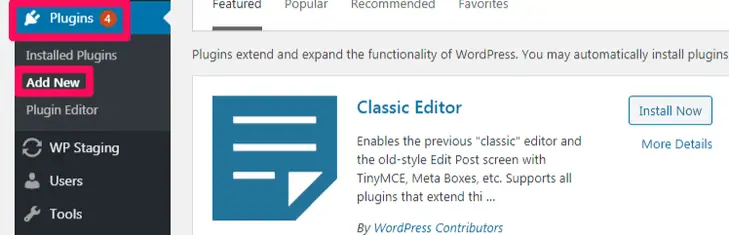
ตอนนี้ พิมพ์ UpdraftPlus ในแถบค้นหา คุณควรได้ผลลัพธ์ที่คล้ายกับสิ่งนี้:
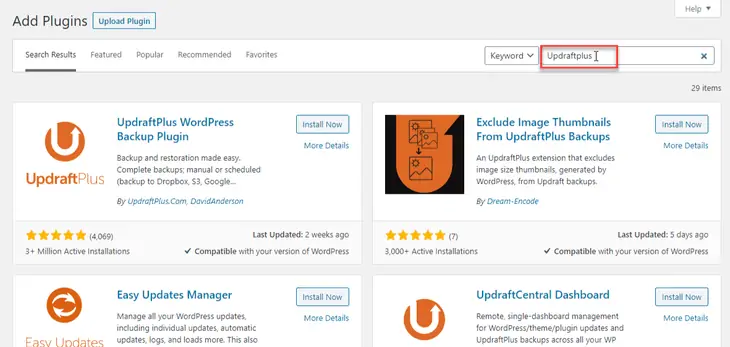
เมื่อคุณได้รับผลการค้นหาแล้ว ให้คลิกปุ่ม ติด ตั้งทันทีเพื่อติดตั้งปลั๊กอิน จากนั้นกดปุ่ม เปิดใช้งาน เพื่อเปิดใช้งานบน WordPress ของคุณ
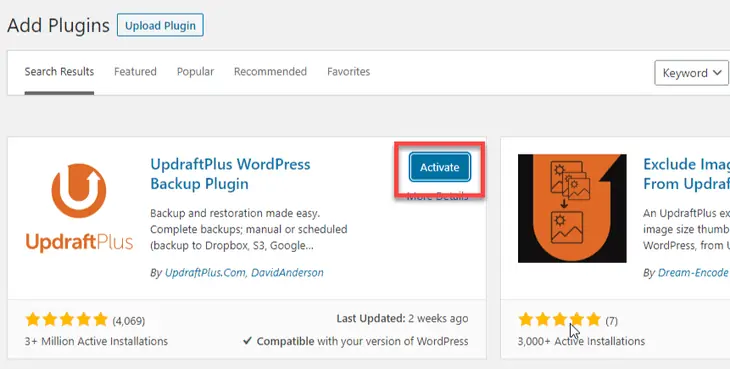
ขั้นตอนที่ 2: ตั้งค่า Updraftplus เพื่อสำรองข้อมูลเว็บไซต์ WordPress ของคุณ
ถัดไป คุณต้องตั้งค่าปลั๊กอิน UpdraftPlus เพื่อเริ่มดำเนินการ ไปที่การ ตั้งค่า > การสำรองข้อมูล UpdraftPlus จากแถบด้านข้างทางซ้าย
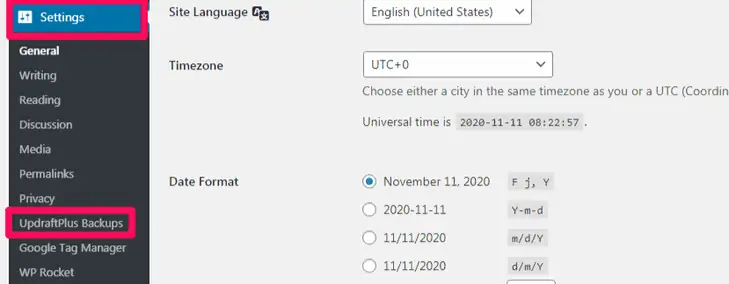
จากนั้นคุณจะถูกเปลี่ยนเส้นทางไปยังหน้า สำรอง/กู้คืน UpdraftPlus ซึ่งคุณสามารถปรับแต่งการตั้งค่า UpdraftPlus ตามความต้องการในการสำรองข้อมูลของคุณได้

คุณมีตัวเลือกสำรองและกู้คืนมากมายซึ่งรวมถึง:
สำรองข้อมูลด้วยตนเอง:
หากต้องการสร้างข้อมูลสำรองของเว็บไซต์ WordPress ด้วยตนเอง ให้คลิกปุ่ม สำรองข้อมูล ทันทีจากหน้าสำรอง/กู้คืน
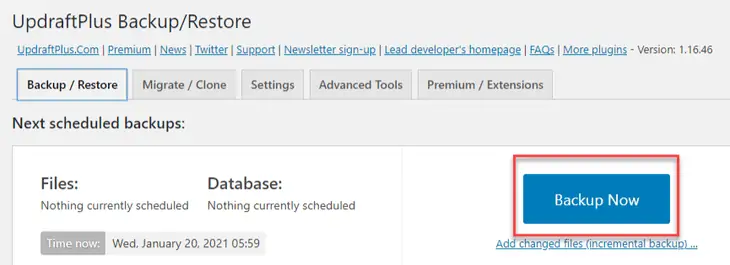
หมายเหตุ: คุณสามารถดาวน์โหลดข้อมูลสำรองด้วยตนเองไปยังเซิร์ฟเวอร์ในเครื่องของคุณ หรือให้ UpdraftPlus อัปโหลดไปยังตำแหน่งที่เก็บข้อมูลระยะไกลโดยอัตโนมัติ
การสำรองข้อมูลตามกำหนดเวลา:
หากคุณต้องการกำหนดเวลาการสำรองข้อมูลอัตโนมัติด้วยปลั๊กอินนี้ คุณสามารถกำหนดตารางเวลาการสำรองข้อมูลได้ภายใต้แท็บ การตั้งค่า UpdraftPlus ช่วยให้คุณสร้างกำหนดการสำรองข้อมูลอัตโนมัติเพื่อช่วยตัวเองไม่ให้จำต้องสำรองข้อมูลด้วยตนเอง
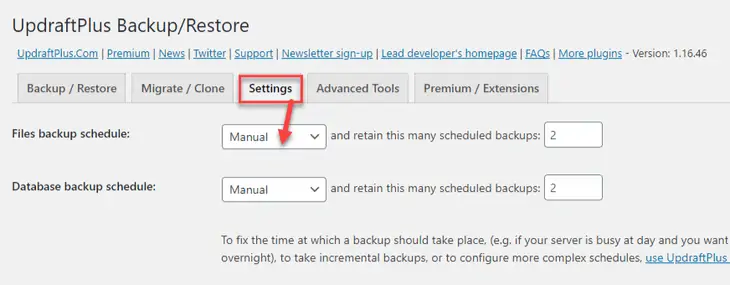
จากเมนูแบบเลื่อนลงที่ให้มา คุณสามารถเลือกความถี่ในการสำรองไฟล์และฐานข้อมูลของคุณ คุณสามารถเลือกจากตัวเลือกเหล่านี้:
- ทุก 4, 8 หรือ 12 ชั่วโมง
- รายวัน
- รายสัปดาห์
- รายปักษ์
- รายเดือน
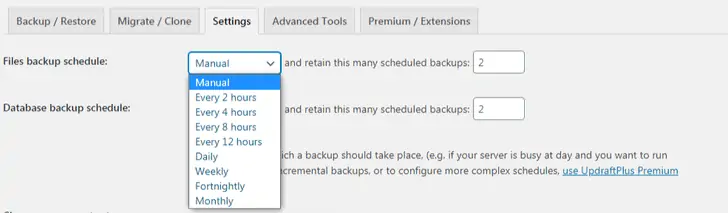
ขั้นตอนที่ 3: เลือกที่เก็บข้อมูลระยะไกลของคุณ
เมื่อคุณเลือกประเภทการสำรองข้อมูลแล้ว คุณสามารถเลือกตำแหน่งสำรองข้อมูลจากตัวเลือกต่างๆ ที่ UpdraftPlus มีให้ ให้กลับมาที่แท็บ การตั้งค่า แล้วคลิกไอคอนเพื่อเลือกตัวเลือกการจัดเก็บข้อมูลระยะไกลที่คุณต้องการใช้
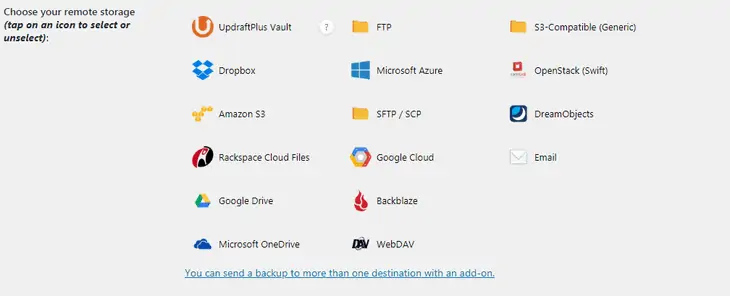
สำหรับตอนนี้ มาเลือกตัวเลือก Google ไดรฟ์กัน เมื่อคุณเลือกตัวเลือก Google ไดรฟ์ คุณจะเห็นส่วนใหม่พร้อมลิงก์สำหรับตรวจสอบสิทธิ์บัญชีของคุณกับผู้ให้บริการ เพียงแค่ปล่อยให้มันเป็นสำหรับตอนนี้
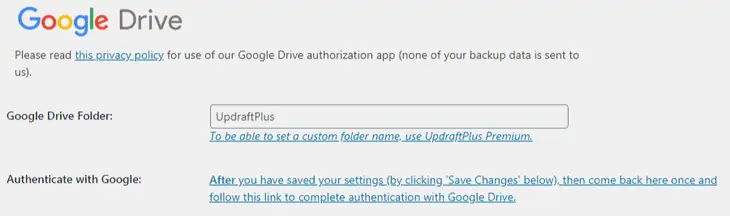
ตอนนี้เลื่อนลงและเลือกไฟล์ที่คุณต้องการรวมไว้ในข้อมูลสำรองของคุณ
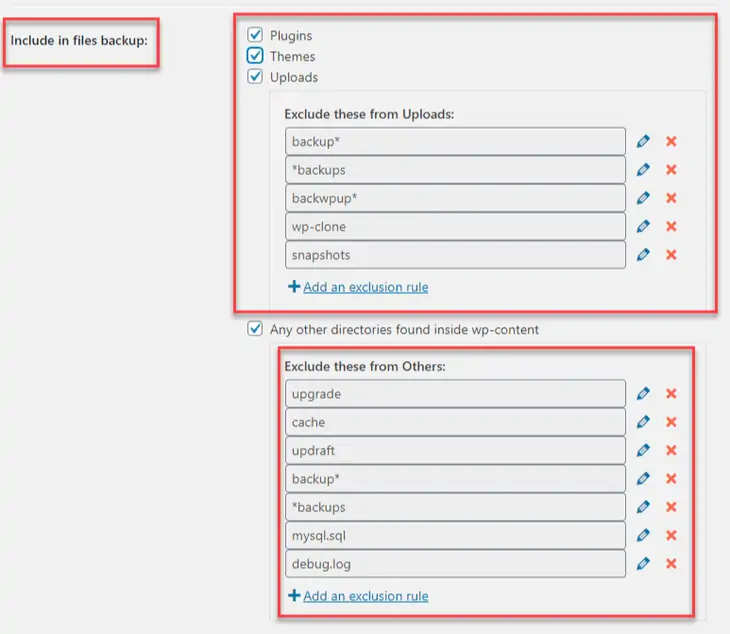
ในขั้นตอนต่อไป ให้คลิกปุ่ม บันทึกการเปลี่ยนแปลง เพื่อดำเนินการต่อไป
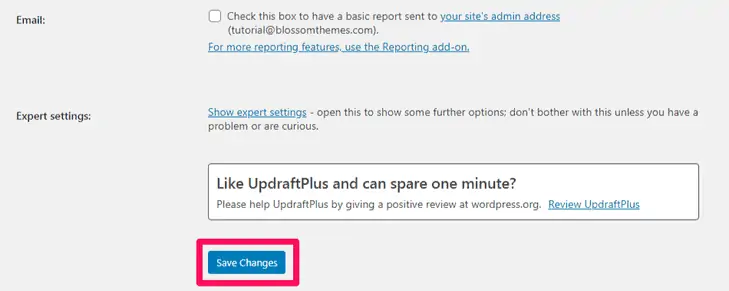
เมื่อคุณคลิกปุ่ม บันทึกการเปลี่ยนแปลง คุณจะเห็นหน้าต่างป๊อปอัปที่ขอให้คุณยืนยันบัญชีของคุณกับผู้ให้บริการระยะไกลที่คุณเลือก
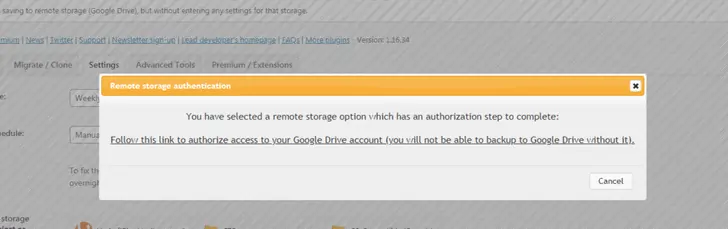
ในการดำเนินการให้เสร็จสิ้น ให้คลิกที่ลิงก์ จากนั้นหน้าต่างใหม่จะเปิดขึ้นโดยอัตโนมัติเพื่อขอให้คุณกรอกข้อมูลบัญชีของคุณ
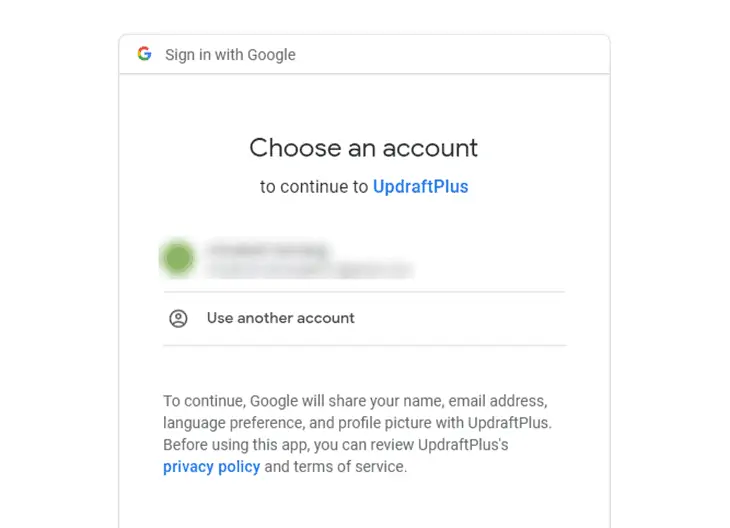
ในหน้าจอถัดไป ให้คลิกปุ่ม ตั้งค่า ให้เสร็จสมบูรณ์เพื่อรับรองความถูกต้องของบัญชีของคุณ
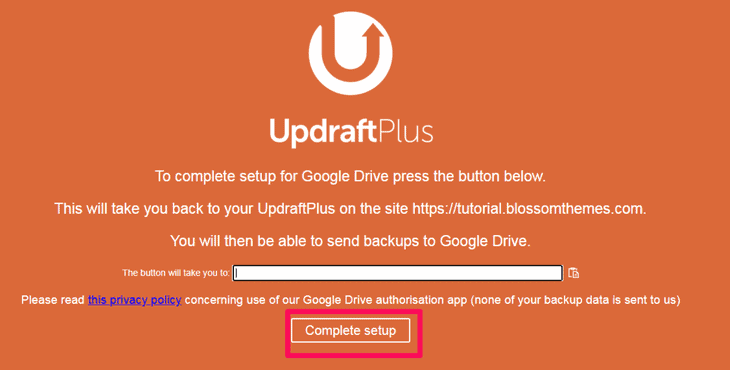
ไปเลย! ตอนนี้การสำรองข้อมูลเว็บไซต์ WordPress ทั้งหมดของคุณจะถูกเก็บไว้โดยตรงบน Google Drive
ขั้นตอนที่ 4: กู้คืนข้อมูลสำรองของคุณ
มีบางครั้งที่คุณต้องกู้คืนข้อมูลสำรองของเว็บไซต์ WordPress ของคุณ โดยไปที่แท็บ Existing Backups และคลิกที่ปุ่ม Restore เพื่อกู้คืนข้อมูลสำรองที่คุณสร้างไว้แล้ว

ขณะนี้ คุณสามารถเลือกส่วนประกอบที่คุณต้องการกู้คืนซึ่งรวมถึง:
- ธีม
- ปลั๊กอิน
- อัพโหลด
- คนอื่น
- ฐานข้อมูล
หากคุณต้องการกู้คืนเว็บไซต์ทั้งหมด ให้เลือกตัวเลือกทั้งหมดแล้วคลิกปุ่ม กู้คืน เพื่อดำเนินการต่อ
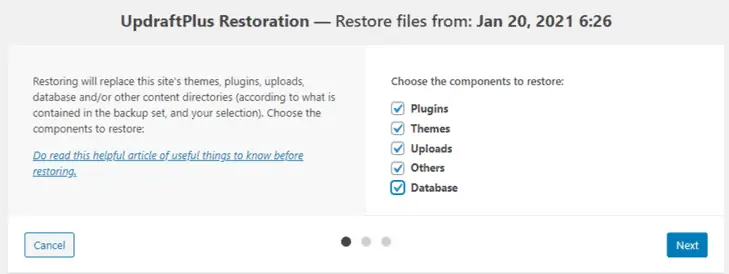
ในหน้าจอถัดไป ให้กดปุ่ม กู้คืน อีกครั้งเพื่อสิ้นสุดกระบวนการ
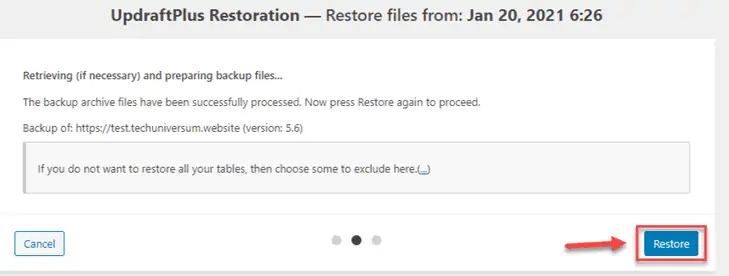
วิธีที่ #2: การใช้ cPanel . ด้วยตนเอง
อีกวิธีที่มีประสิทธิภาพในการสำรองข้อมูลเว็บไซต์ WordPress ของคุณคือการใช้ cPanel โดยทั่วไป ผู้ให้บริการโฮสติ้งส่วนใหญ่เสนอ cPanel เพื่อจัดการเว็บไซต์ของคุณ ด้วยการเข้าถึง cPanel ของคุณ คุณสามารถสำรองไฟล์ของคุณได้อย่างง่ายดาย
นี่คือขั้นตอนในการสำรองข้อมูลเว็บไซต์ WordPress ของคุณด้วยตนเองโดยใช้ cPanel:
ขั้นตอนที่ 1: ลงชื่อเข้าใช้ cPanel ของคุณ
ในขั้นตอนแรกของกระบวนการสำรองข้อมูล คุณต้องเข้าสู่ระบบ cPanel ของคุณ โดยไปที่ www.yourdomainname.com/cpanel และป้อนข้อมูลรับรองการเข้าสู่ระบบของคุณ
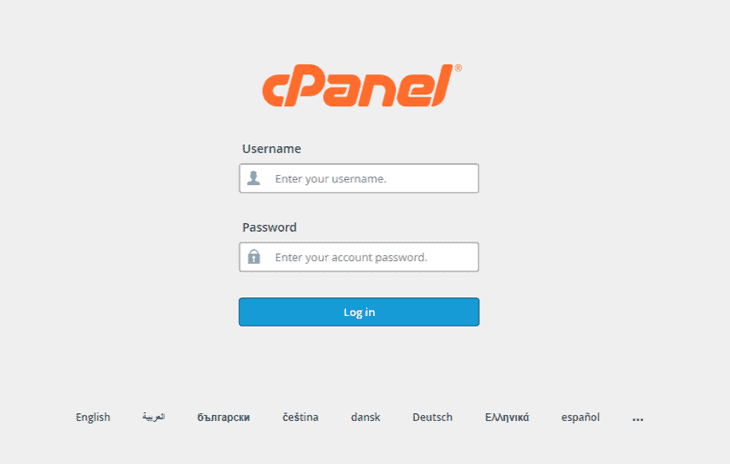
ขั้นตอนที่ 2: ไปที่ตัวจัดการไฟล์
เมื่อคุณเข้าสู่ระบบ cPanel ของคุณแล้ว ให้คลิกปุ่ม ตัวจัดการไฟล์ ใต้แท็บ ไฟล์
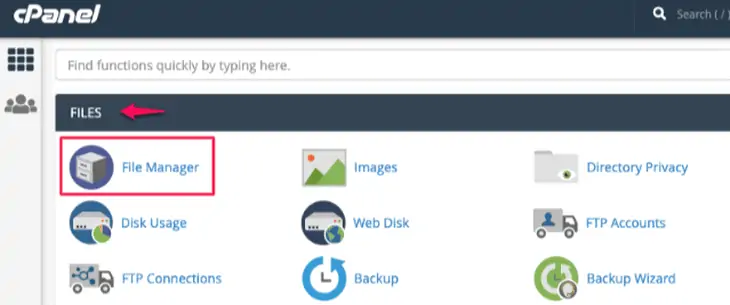
ขั้นตอนที่ 3: ไปที่โฟลเดอร์ public_html
ที่แผงด้านซ้าย คุณจะเห็นหลายโฟลเดอร์ ค้นหาข้อความที่ระบุว่า " public_html " ตอนนี้ขยายโฟลเดอร์โดยคลิกที่สัญลักษณ์ + หากคุณมีหลายเว็บไซต์ คุณต้องเลือกโฟลเดอร์ที่มีชื่อเว็บไซต์ของคุณ
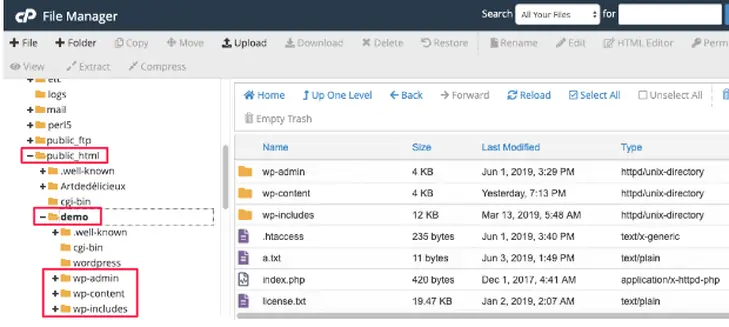
ขั้นตอนที่ 4: บีบอัดโฟลเดอร์ของเว็บไซต์ของคุณ
ถัดไป คลิกขวาที่โฟลเดอร์ของเว็บไซต์แล้วเลือกตัวเลือก บีบอัด ขอแนะนำให้บีบอัดไฟล์ของคุณ เนื่องจากจะช่วยลดระยะเวลาที่ใช้ในการบันทึกข้อมูลสำรอง
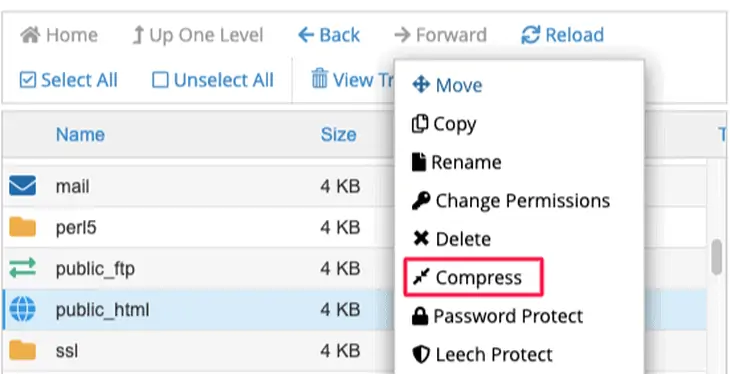
คุณสามารถรับตัวเลือกการบีบอัดได้ เราแนะนำให้เลือกตัวเลือก Zip Archive
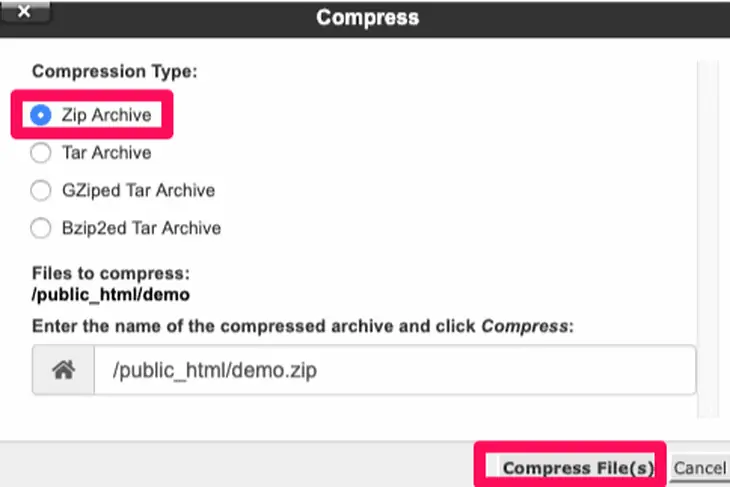
ขั้นตอนที่ 5: ดาวน์โหลดไฟล์บีบอัด
เมื่อไฟล์ถูกบีบอัดแล้ว ให้ดาวน์โหลดไฟล์บีบอัดโดยคลิกปุ่ม ดาวน์โหลด ตอนนี้ จัดเก็บไฟล์สำรองที่ดาวน์โหลดมาอย่างเหมาะสมบนสื่อบันทึกข้อมูลของคุณ

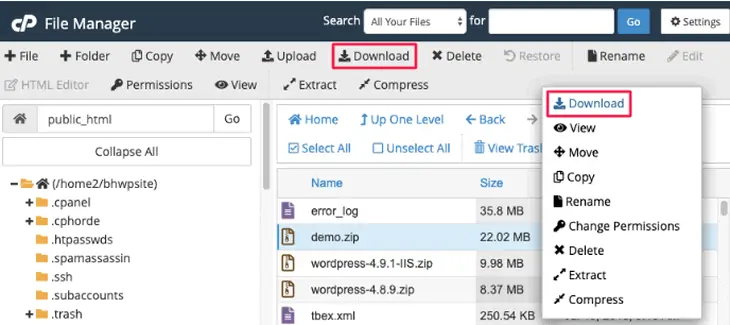
ขั้นตอนที่ 6: สำรองฐานข้อมูล WordPress ของคุณ
เมื่อคุณมีสำเนาของไฟล์ WordPress แล้ว ตอนนี้คุณควรสำรองฐานข้อมูล WordPress ของคุณ ในการเริ่มต้นกระบวนการนี้ เพียงไปที่ phpMyAdmin ซึ่งอยู่ใต้ส่วน ฐานข้อมูล ใน cPanel ของคุณ
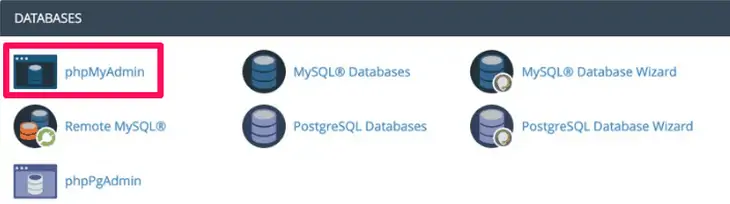
เมื่อคุณถูกเปลี่ยนเส้นทางไปที่ phpMyAdmin ให้เลือกแท็บ ฐานข้อมูล เพื่อแสดงรายการฐานข้อมูลของคุณ
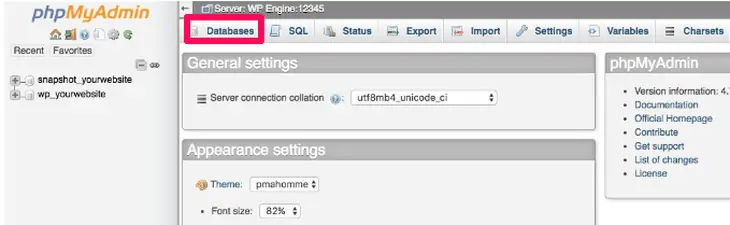
ตอนนี้ค้นหาฐานข้อมูลของคุณใน phpMyAdmin แล้วคลิกบนฐานข้อมูลเพื่อเปิด คลิกปุ่ม ตรวจสอบทั้งหมด ที่ด้านล่างเพื่อเลือกเอนทิตีทั้งหมดในครั้งเดียว เมื่อคุณเลือกตารางฐานข้อมูลแล้ว ให้คลิกแท็บ ส่งออก ที่ด้านบนสุด
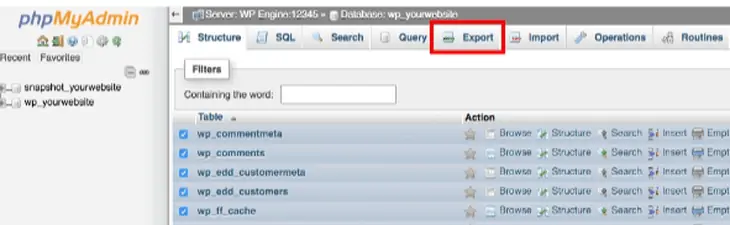
หลังจากนั้น เลือกวิธีการส่งออกและตั้งค่ารูปแบบเป็น SQL
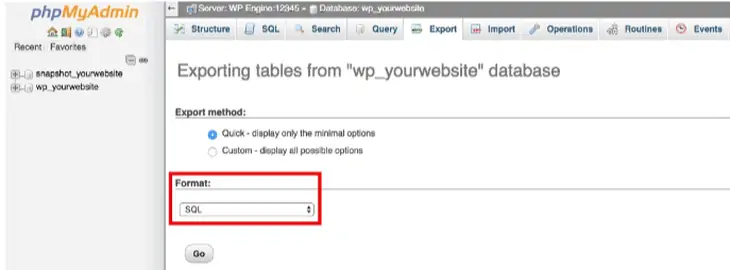
ตอนนี้ ให้กดปุ่ม Go และบันทึกฐานข้อมูลของคุณในโฟลเดอร์ที่ปลอดภัยบนพีซีของคุณ เราขอแนะนำให้คุณบันทึกสำเนาของฐานข้อมูลของคุณในตำแหน่งเดียวกับที่คุณบันทึกสำเนาของไฟล์ WordPress ของคุณ
แค่นั้นแหละ! ตอนนี้คุณมีข้อมูลสำรองเต็มรูปแบบของเว็บไซต์ WordPress ของคุณแล้ว
วิธี #3: การใช้ cPanel Backup Tool
วิธีนี้เป็นวิธีที่ง่ายที่สุดกว่าวิธีก่อนหน้า บริษัทโฮสติ้งส่วนใหญ่มีเครื่องมือชื่อ Backup ซึ่งคุณสามารถเข้าถึงได้ผ่านแท็บไฟล์บน cPanel ของคุณ ด้วยเครื่องมือนี้ คุณสามารถสร้างข้อมูลสำรองของไฟล์ WordPress และฐานข้อมูลของคุณได้อย่างง่ายดายภายในไม่กี่นาที
นี่คือขั้นตอนในการสำรองข้อมูลเว็บไซต์ WordPress ของคุณโดยใช้เครื่องมือสำรองข้อมูล cPanel:
ขั้นตอนที่ 1: ลงชื่อเข้าใช้ cPanel ของคุณและค้นหาเครื่องมือสำรอง
ขั้นแรก เข้าสู่ระบบ cPanel ของคุณและค้นหาเครื่องมือ สำรองข้อมูล ที่อยู่ในส่วนไฟล์
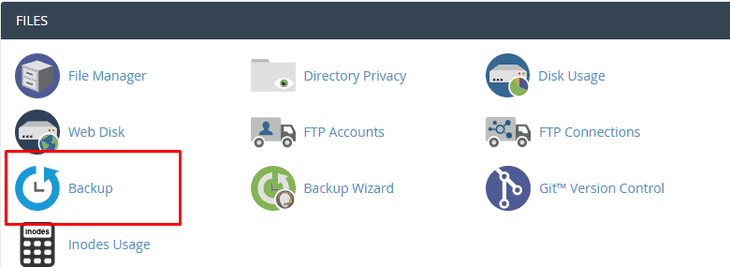
ขั้นตอนที่ 2: เลือกการสำรองข้อมูลบัญชีแบบเต็ม
เมื่อคุณถูกเปลี่ยนเส้นทางไปยังหน้าจอถัดไป คุณควรคลิกที่ปุ่ม Download a Full Account Backup การสำรองข้อมูลเต็มรูปแบบจะสร้างไฟล์เก็บถาวรของไฟล์และการกำหนดค่าของเว็บไซต์ WordPress ทั้งหมดของคุณ คุณสามารถใช้ไฟล์นี้เพื่อย้ายบัญชีของคุณไปยังเซิร์ฟเวอร์อื่นในภายหลัง หรือเพื่อเก็บสำเนาไฟล์ของคุณไว้ในเครื่อง
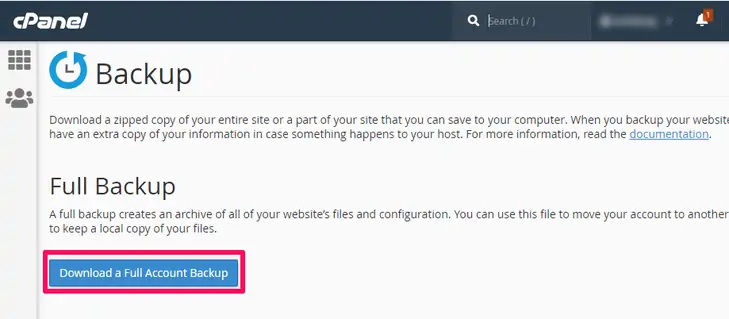
ขั้นตอนที่ 3: กำหนดปลายทางการสำรองข้อมูลและสร้างการสำรองข้อมูล
หลังจากที่คุณเลือกการสำรองข้อมูลทั้งหมดแล้ว ระบบจะขอให้คุณกำหนดปลายทางการสำรองข้อมูล คุณสามารถปล่อยให้ปลายทางเริ่มต้นเป็นโฮมไดเร็กทอรี คุณยังสามารถเปิดใช้งานการแจ้งเตือนทางอีเมลเพื่อรับข้อความอีเมลเมื่อการสำรองข้อมูลเสร็จสมบูรณ์ ตอนนี้ คลิกที่ปุ่ม สร้างการสำรองข้อมูล เพื่อทำกระบวนการสำรองข้อมูลให้เสร็จสิ้น
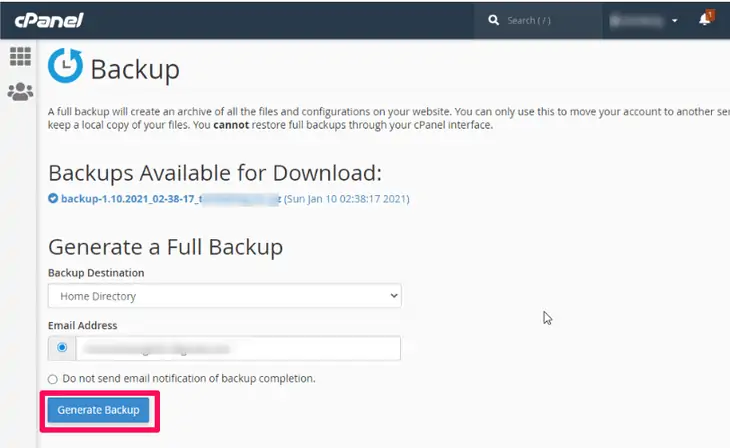
ขั้นตอนการสำรองข้อมูลอาจใช้เวลาสองสามชั่วโมงตามขนาดของเว็บไซต์ของคุณ หลังจากสำรองข้อมูลเว็บไซต์ของคุณอย่างครบถ้วนแล้ว คุณสามารถดาวน์โหลดไฟล์สำรองได้จาก เครื่องมือสำรองข้อมูล ส่วนเดียวกัน
ภายใต้ การสำรองข้อมูลทั้งหมด ให้คลิก ดาวน์โหลดการสำรองข้อมูลบัญชี ทั้งหมด เมื่อคุณถูกเปลี่ยนเส้นทางไปยังหน้าจอถัดไป ภายใต้ การสำรองข้อมูลที่พร้อมให้ดาวน์โหลด คุณจะเห็นข้อมูลสำรอง คลิกไฟล์เพื่อดาวน์โหลดข้อมูลสำรองของเว็บไซต์ของคุณ
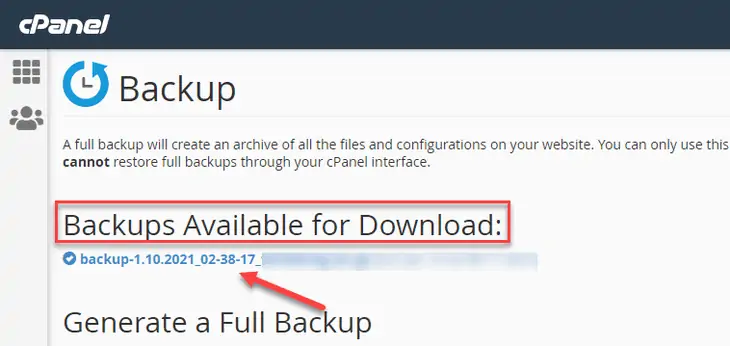
คุณควรทำอย่างไรหลังจากสำรองข้อมูลเว็บไซต์ WordPress ด้วยตนเอง
หลังจากที่คุณสำรองข้อมูลด้วยตนเองของเว็บไซต์ WordPress เสร็จเรียบร้อยแล้ว คุณควรดำเนินมาตรการป้องกันไว้ก่อนเพื่อรักษาข้อมูลสำรองของคุณ มาตรการเหล่านี้รวมถึง:
1. เข้ารหัสข้อมูลของคุณ:
สิ่งแรกและสำคัญที่สุดที่ต้องทำคือการเข้ารหัสข้อมูลของคุณ คุณสามารถรักษาข้อมูลสำรองให้ปลอดภัยจากแฮ็กเกอร์ที่อาจเกิดขึ้นได้โดยการเข้ารหัสเป็นข้อความสุ่มที่มีการป้องกันด้วยรหัสผ่าน คุณสามารถใช้ซอฟต์แวร์เข้ารหัส เช่น AxCrypt เพื่อเข้ารหัสข้อมูลของคุณและรักษาความปลอดภัย
2. ทดสอบการสำรองข้อมูลของคุณ:
ขั้นต่อไป คุณต้องทดสอบข้อมูลสำรองเพื่อให้แน่ใจว่าทำงานได้อย่างถูกต้อง มันจะไร้ค่าถ้าคุณพยายามเข้าถึงไฟล์สำรองของคุณเพื่อกู้คืนเว็บไซต์ของคุณ เพียงเพื่อจะพบว่าการสำรองข้อมูลใช้งานไม่ได้ พยายามเป็นเชิงรุกและตั้งค่าสภาพแวดล้อมการจัดเตรียมเพื่อให้แน่ใจว่าการสำรองข้อมูลของคุณทำงานอย่างถูกต้อง
3. จัดเก็บข้อมูลสำรองของคุณในหลาย ๆ ที่:
เพื่อให้ปลอดภัยยิ่งขึ้น คุณควรเก็บสำเนาสำรองเว็บไซต์ของคุณไว้หลายชุดในตำแหน่งต่างๆ ตำแหน่งเหล่านี้อาจรวมถึงที่เก็บข้อมูลในเครื่องและบนคลาวด์ ตัวเลือกการจัดเก็บข้อมูลหลักบางส่วนที่คุณสามารถใช้ได้ ได้แก่ Dropbox, Google Drive และฮาร์ดไดรฟ์แยกต่างหาก
4. อัปเดตข้อมูลสำรองของคุณบ่อยๆ:
ถือเป็นแนวทางปฏิบัติที่ดีในการสำรองข้อมูลเว็บไซต์ของคุณเดือนละครั้งหรือเมื่อใดก็ตามที่คุณทำการเปลี่ยนแปลงที่สำคัญ ในทำนองเดียวกัน ขอแนะนำอย่างยิ่งให้สำรองไฟล์เว็บไซต์ของคุณเมื่อคุณอัปเดต WordPress การอัปเดตข้อมูลสำรองของคุณบ่อยๆ ทำให้แน่ใจได้ว่าคุณจะได้รับเวอร์ชันล่าสุดเมื่อต้องการกู้คืนเว็บไซต์ของคุณ
ตัวเลือกปลั๊กอินอื่น ๆ เพื่อสำรองข้อมูลเว็บไซต์ WordPress ของคุณ
นอกจาก UpdraftPlus แล้ว ยังมีปลั๊กอิน WordPress อื่นๆ อีกมากมายที่คุณสามารถใช้เพื่อสำรองข้อมูลเว็บไซต์ WordPress ของคุณ บางส่วนของพวกเขาคือ:
1. แบ็คอัพบัดดี้
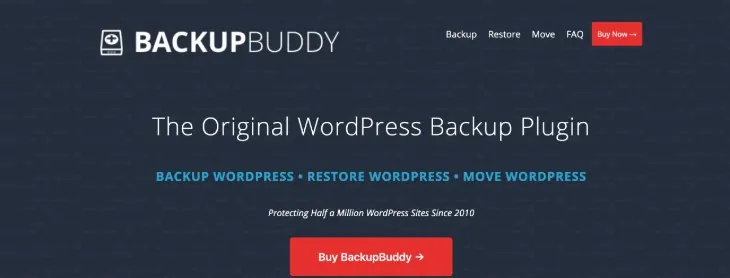
BackupBuddy เป็นปลั๊กอินสำรอง WordPress ระดับพรีเมียมที่ให้คุณกำหนดเวลาการสำรองข้อมูลรายวัน รายสัปดาห์ และรายเดือนได้อย่างง่ายดาย
ปลั๊กอินยอดนิยมนี้ช่วยสำรองข้อมูลการติดตั้ง WordPress ทั้งหมดของคุณ เพื่อให้แน่ใจว่าคุณมีสำเนาของไฟล์เว็บไซต์ WordPress ทั้งหมด ไม่ใช่แค่ฐานข้อมูล WordPress เมื่อใช้ปลั๊กอินนี้ คุณจะจัดเก็บข้อมูลสำรองในบริการจัดเก็บข้อมูลบนคลาวด์ได้โดยอัตโนมัติ เช่น Dropbox, Rackspace Cloud, Amazon S3, FTP, Stash และแม้กระทั่งส่งอีเมลถึงตัวคุณเอง
ข้อได้เปรียบที่สำคัญของการใช้ BackupBuddy คือไม่ใช่บริการแบบสมัครสมาชิก ดังนั้นจึงไม่มีค่าบริการรายเดือน คุณสามารถเข้าถึงฟอรัมการสนับสนุนระดับพรีเมียม การอัปเดตปกติ และพื้นที่เก็บข้อมูล BackupBuddy Stash 1 GB เพื่อจัดเก็บข้อมูลสำรองของคุณ ปลั๊กอินยังช่วยให้คุณทำซ้ำ โยกย้าย และกู้คืนเว็บไซต์ได้อีกด้วย
ราคา:
- $80 (แผนบล็อกเกอร์)
- $127 (แผนงานฟรีแลนซ์)
- $199 (แผนทอง)
2. VaultPress (สำรอง Jetpack)
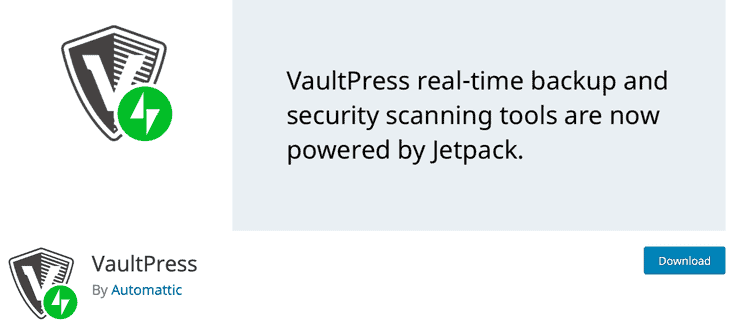
แม้ว่า VaultPress จะเริ่มกลับมาเป็นปลั๊กอินอิสระ แต่ตอนนี้มันเป็นส่วนหนึ่งของ Jetpack แล้ว คุณควรสมัครสมาชิกแผน Jetpack เพื่อใช้ปลั๊กอินนี้
VaultPress เป็นบริการสำรองข้อมูลและสแกนความปลอดภัยแบบเรียลไทม์ที่สำรองข้อมูลทุกโพสต์ ความคิดเห็น ไฟล์สื่อ การแก้ไข และการตั้งค่าแดชบอร์ดบนเว็บไซต์ของคุณ ด้วยปลั๊กอินนี้ คุณจะปลอดภัยจากแฮกเกอร์ มัลแวร์ ความเสียหายจากอุบัติเหตุ และการหยุดทำงานของโฮสต์
คุณสามารถตั้งค่าการสำรองข้อมูล VaultPress และกู้คืนไฟล์ทั้งหมดจากข้อมูลสำรองของคุณได้อย่างง่ายดายด้วยการคลิกเพียงไม่กี่ครั้ง รวมถึงคุณสมบัติยอดนิยมอื่น ๆ อีกมากมายเพื่อให้คุณมีสภาพแวดล้อมที่ปลอดภัย
VaultPress จะตรวจจับและกำจัดไวรัส มัลแวร์ และปัญหาด้านความปลอดภัยอื่นๆ ที่อาจแฝงตัวอยู่ในเว็บไซต์ของคุณโดยอัตโนมัติด้วยคุณสมบัติการสแกนไฟล์ ในทำนองเดียวกัน ยังปกป้อง SEO ผู้อ่าน และชื่อเสียงของแบรนด์ของคุณด้วยการบล็อกผู้ส่งอีเมลขยะทั้งหมดโดยอัตโนมัติ
นอกจากนี้ ปลั๊กอินยังช่วยให้คุณทำซ้ำและย้ายเว็บไซต์ของคุณได้อีกด้วย
ราคา:
- $10 ต่อเดือน (สำรองข้อมูลรายวัน)
- $50 ต่อเดือน (สำรองข้อมูลตามเวลาจริง)
3. BlogVault
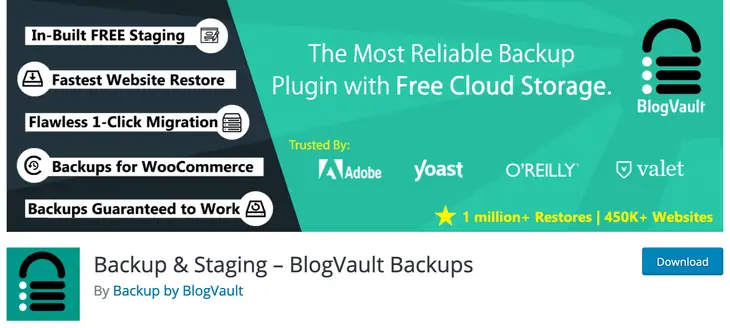
BlogVault เป็นปลั๊กอินสำรอง WordPress ระดับพรีเมียมอีกตัวที่น่าเชื่อถือและเชื่อถือได้จากเว็บไซต์กว่า 400,000 แห่ง ปลั๊กอินนี้สร้างการสำรองข้อมูลนอกไซต์อย่างอิสระบนเซิร์ฟเวอร์ BlogVault เพื่อให้เซิร์ฟเวอร์ของคุณมีภาระงานเป็นศูนย์
BlogVault ช่วยสร้างการสำรองข้อมูลอัตโนมัติของเว็บไซต์ WordPress ของคุณทุกวัน นอกจากนี้ยังช่วยให้คุณสร้างการสำรองข้อมูลแบบออนดีมานด์ได้ไม่จำกัดด้วยตนเอง ปลั๊กอินมาพร้อมกับการสำรองข้อมูลส่วนเพิ่มอัจฉริยะที่ซิงค์เฉพาะการเปลี่ยนแปลงที่เพิ่มขึ้นสำหรับการโหลดเซิร์ฟเวอร์น้อยที่สุด ส่งผลให้ประสิทธิภาพสูงสุดของเว็บไซต์ของคุณไม่เปลี่ยนแปลง
นอกเหนือจากการสำรองข้อมูลแล้ว BlogVault ยังช่วยให้คุณกู้คืนเว็บไซต์ของคุณได้อย่างง่ายดาย คุณสามารถจัดเก็บข้อมูลสำรอง 90 วันเพื่อให้คุณสามารถกู้คืนเว็บไซต์ WordPress ของคุณได้หากมีสิ่งผิดปกติเกิดขึ้น
ปลั๊กอินนี้ยังมีฟีเจอร์ไซต์การแสดงละครในตัวเพื่อให้คุณทดสอบเว็บไซต์ของคุณได้อย่างง่ายดาย ในทำนองเดียวกัน ก็มีตัวเลือกที่ง่ายในการย้ายเว็บไซต์ของคุณไปยังโฮสต์อื่น
ราคา:
- $89 ต่อปี (แผนพื้นฐานสำหรับส่วนบุคคล)
- $149 ต่อปี (แผนบวกสำหรับส่วนบุคคล)
- $249 ต่อปี (แผนขั้นสูงสำหรับส่วนบุคคล)
4. BackWPup
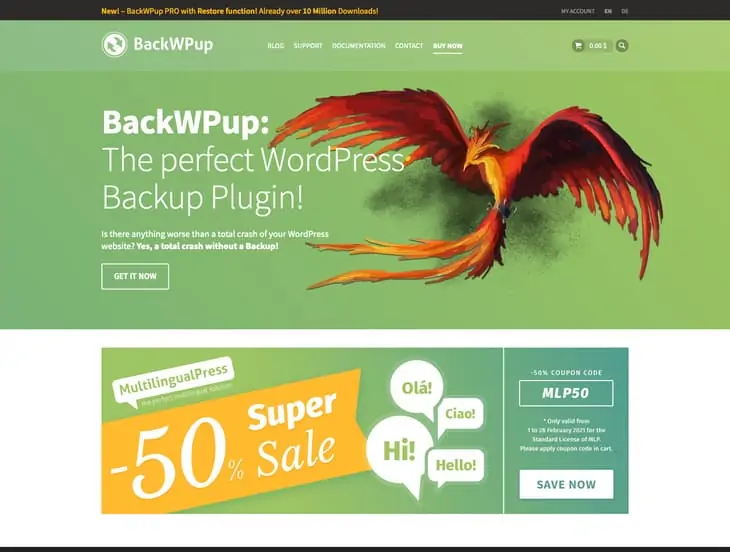
BackWPup เป็นปลั๊กอิน WordPress ฟรีที่ช่วยให้คุณสามารถสร้างการสำรองข้อมูล WordPress ที่สมบูรณ์ได้ฟรีและจัดเก็บไว้ในบริการคลาวด์ เช่น Dropbox, Amazon S3, Rackspace, FTP และอื่นๆ อีกมากมาย นอกจากนี้ยังช่วยให้คุณจัดเก็บข้อมูลสำรองในอีเมลหรือคอมพิวเตอร์ของคุณ
ปลั๊กอินนี้ใช้งานง่ายและช่วยให้คุณกำหนดเวลาการสำรองข้อมูลอัตโนมัติตามความถี่ในการอัปเดตเว็บไซต์ของคุณ ในทำนองเดียวกัน การกู้คืนเว็บไซต์ WordPress จากการสำรองข้อมูลก็ง่ายมากเช่นกัน
ขอแนะนำให้สมัครใช้งานปลั๊กอิน BackWPup เวอร์ชันพรีเมียมเพื่อเพิ่มคุณสมบัติและฟังก์ชันการทำงาน รุ่นที่ต้องชำระเงินมาพร้อมกับการสนับสนุนลำดับความสำคัญ ตัวเลือกในการจัดเก็บข้อมูลสำรองบน Google ไดรฟ์ และคุณสมบัติเจ๋งๆ อื่นๆ
ราคา:
- $69 ต่อปี (มาตรฐาน)
- $119 ต่อปี (ธุรกิจ)
- $199 ต่อปี (นักพัฒนา)
- $279 ต่อปี (สูงสุด)
- $349 ต่อปี (เอเจนซี่)
5. ผู้ทำซ้ำ
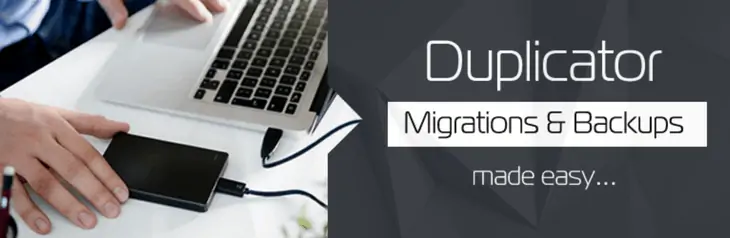
ด้วยการติดตั้งที่ใช้งานอยู่กว่า 1 ล้านครั้ง Duplicator เป็นปลั๊กอิน WordPress ที่มีประสิทธิภาพที่ช่วยให้คุณสามารถโยกย้าย ย้าย คัดลอก หรือลอกแบบเว็บไซต์ WordPress จากที่หนึ่งไปยังอีกที่หนึ่งได้ นอกจากนี้ยังทำหน้าที่เป็นยูทิลิตี้สำรองข้อมูลอย่างง่าย
เครื่องทำสำเนาช่วยให้คุณสามารถสร้างการสำรองข้อมูลด้วยตนเองของไซต์ WordPress ของคุณได้อย่างง่ายดาย หากผู้ให้บริการโฮสต์ของคุณสร้างการสำรองข้อมูลเป็นประจำ คุณสามารถใช้ปลั๊กอินนี้เพื่อสร้างข้อมูลสำรองเพื่อใช้ในสภาพแวดล้อมการจัดเตรียม
ปลั๊กอินนี้สร้างแพ็คเกจที่รวมธีม ปลั๊กอิน ฐานข้อมูล เนื้อหา และไฟล์ WordPress ทั้งหมดของไซต์ไว้ในไฟล์ zip ที่สะดวกซึ่งเรียกว่าแพ็คเกจ คุณสามารถใช้แพ็คเกจนี้เพื่อย้ายไซต์ WordPress ไปยังตำแหน่งใดก็ได้ที่คุณต้องการ
คุณสามารถเปลี่ยนไปใช้ Duplicator เวอร์ชันโปรเพื่อใช้คุณสมบัติขั้นสูงบางอย่างได้ เวอร์ชันพรีเมียมช่วยให้สำรองข้อมูลตามกำหนดเวลาและให้คุณจัดเก็บข้อมูลสำรองในบริการจัดเก็บข้อมูลระยะไกล เช่น Dropbox, Google Drive, Amazon S3, Microsoft OneDrive และ FTP/SFTP
ราคา:
- $59 (ส่วนตัว)
- $79 (ฟรีแลนซ์)
- $129 (ธุรกิจ)
- $359 (ทอง)
คำถามที่พบบ่อย (คำถามที่พบบ่อย)
การสำรองข้อมูลเว็บไซต์ WordPress ประกอบด้วยอะไรบ้าง?
การสำรองข้อมูลเว็บไซต์ WordPress ประกอบด้วยสององค์ประกอบหลัก ไฟล์แรกคือไฟล์เว็บไซต์ของคุณที่มีไฟล์ปลั๊กอินและธีม สคริปต์ สื่อ และอื่นๆ ที่ประกอบเป็นโครงสร้างเว็บไซต์ของคุณและฟังก์ชันข้อเสนอ ในทางกลับกัน องค์ประกอบที่สองคือฐานข้อมูล MySQL ส่วนประกอบนี้จะจัดเก็บโพสต์ในบล็อก ความคิดเห็น และตัวเลือกที่คุณตั้งค่าไว้ในส่วนผู้ดูแลระบบ WordPress ของคุณ
เหตุใดการสำรองข้อมูลของโฮสต์เว็บของคุณจึงไม่เพียงพอ
ดังที่เราได้กล่าวไว้ก่อนหน้านี้ โฮสต์เว็บของคุณอาจมีหรือไม่มีการสำรองข้อมูลเว็บไซต์ของคุณเป็นประจำ มีโฮสต์เว็บมากมายที่ให้บริการสำรองข้อมูลซึ่งเป็นส่วนหนึ่งของแผนบริการที่คุณซื้อหรือมีค่าใช้จ่ายเพิ่มเติม
ไม่ใช่ความคิดที่ดีเสมอไปที่จะพึ่งพาข้อมูลสำรองของโฮสต์เว็บของคุณทั้งหมด เนื่องจากไม่ได้ออกแบบมาเฉพาะสำหรับ WordPress และอาจไม่ช่วยเมื่อคุณต้องการ เราขอแนะนำให้คุณมีการสำรองข้อมูลอัตโนมัติกับโฮสต์ของคุณ หากมี แต่คุณควรเก็บข้อมูลสำรองของคุณเองด้วย
คุณควรสำรองข้อมูลเว็บไซต์ WordPress บ่อยแค่ไหน?
การตัดสินใจว่าจะสำรองข้อมูลไฟล์และฐานข้อมูลของเว็บไซต์ WordPress เมื่อใด ขึ้นอยู่กับความถี่ที่คุณเพิ่มเนื้อหาใหม่ หากคุณทำการเปลี่ยนแปลงในเว็บไซต์ของคุณเป็นประจำ (ซึ่งรวมถึงการติดตั้งปลั๊กอินและธีมใหม่ และเพิ่มเนื้อหาใหม่) การสำรองข้อมูลของคุณควรเกิดขึ้นบ่อยขึ้น
เพื่อให้ไฟล์เว็บไซต์ของคุณไม่เสียหาย คุณควรสร้างข้อมูลสำรองทั้งหมดก่อนที่จะทำการเปลี่ยนแปลงที่สำคัญใดๆ ในเว็บไซต์ของคุณ วิธีนี้ช่วยให้คุณหลีกเลี่ยงข้อผิดพลาดหรือการทุจริตโดยไม่ได้ตั้งใจ แนวทางปฏิบัตินี้จำเป็นอย่างยิ่งหากคุณกำลังอัปเดตเวอร์ชัน WordPress ของคุณ
ไฟล์สำรองของเว็บไซต์ WordPress อยู่ที่ไหน
ทั้งหมดนี้ขึ้นอยู่กับวิธีที่คุณใช้ในการสำรองข้อมูลเว็บไซต์ WordPress ของคุณ ตัวอย่างเช่น หากคุณดาวน์โหลดไฟล์และฐานข้อมูลด้วยตนเองจาก cPanel ข้อมูลสำรองของคุณควรบันทึกไว้ในฮาร์ดไดรฟ์ของคอมพิวเตอร์
ในทางกลับกัน หากคุณใช้ปลั๊กอินเช่น UpdraftPlus ข้อมูลสำรองของคุณจะถูกเก็บไว้ในตัวเลือกที่เก็บข้อมูลบนคลาวด์ที่คุณเลือกในระหว่างขั้นตอนการตั้งค่าปลั๊กอิน ตัวเลือกการจัดเก็บข้อมูลเหล่านี้ ได้แก่ Dropbox, Google Drive, Amazon S3 เป็นต้น
หากคุณไม่ได้เลือกตัวเลือกระบบคลาวด์หรือใช้ปลั๊กอินอื่น โดยทั่วไปไฟล์สำรองของคุณจะถูกจัดเก็บไว้ในฐานข้อมูล WordPress และระบบไฟล์ที่มีอยู่ เพื่อการจัดการไฟล์ที่ดียิ่งขึ้น คุณควรเก็บสำเนาสำรองของคุณไว้หลายชุดในที่ต่างๆ
การสำรองข้อมูลอัตโนมัติของ WordPress คืออะไร?
การสำรองข้อมูลอัตโนมัติของเว็บไซต์ WordPress จะเกิดขึ้นเองโดยที่คุณไม่ต้องดำเนินการใดๆ นอกจากปลั๊กอินและเครื่องมือขั้นสูงอื่นๆ แล้ว การสำรองข้อมูลอัตโนมัติยังสามารถทำได้ที่ระดับเซิร์ฟเวอร์อีกด้วย
โฮสต์ที่เป็นมิตรกับ WordPress ที่ถูกกฎหมายส่วนใหญ่จะให้การสำรองข้อมูลอัตโนมัติโดยเป็นส่วนหนึ่งของบริการหรือมีค่าธรรมเนียมเพิ่มเติมเล็กน้อย
ตัวอย่างเช่น Bluehost มีการสำรองข้อมูลอัตโนมัติที่มาพร้อมกับบริการโฮสติ้งโดยไม่มีค่าใช้จ่ายเพิ่มเติม นอกจากนี้ยังมีบริการเสริม “Backup Pro” (มีค่าธรรมเนียมเพิ่มเติม) ซึ่งมีคุณสมบัติเพิ่มเติมและทำให้กระบวนการสำรองและกู้คืนสะดวกยิ่งขึ้น
ห่อ
เมื่อคุณเปิดเว็บไซต์ WordPress หรือเว็บไซต์อื่นๆ คุณควรเตรียมพร้อมสำหรับทุกสิ่ง ไม่ว่าจะเป็นการละเมิดความปลอดภัย ระบบขัดข้อง หรือผู้ให้บริการโฮสต์ที่ผิดพลาด ให้สำรองข้อมูลเว็บไซต์ของคุณอย่างเหมาะสมเพื่อลดสถานการณ์ที่แปลกประหลาด
ด้วยคำแนะนำเกี่ยวกับวิธีการสำรองข้อมูลเว็บไซต์ WordPress ของคุณ คุณสามารถสร้างการสำรองไฟล์เว็บไซต์ของคุณอย่างเหมาะสมโดยใช้ปลั๊กอิน WordPress หรือ cPanel วิธีการทั้งหมดเหล่านี้ง่ายมาก และใช้เวลาเพียงไม่กี่นาที
ลองใช้วิธีสำรองข้อมูลเหล่านี้และแจ้งให้เราทราบว่าวิธีนี้ใช้ได้ผลกับคุณอย่างไรในส่วนความคิดเห็นด้านล่าง
